- Yra daug jūsų priedų yra dažna WoW klaida, kurią gali sukelti pasenę priedai.
- Daugeliui žaidimų, tokių kaip „Warcraft“ ir „Starcraft“, reikia priedų, kad pagerintų žaidėjų vartotojo patirtį.
- Daugumą pataisymų lengva įdiegti ir nereikia atlikti daug žaidėjus klaidinančių veiksmų. Pavyzdžiui, galite reset sąsaja.
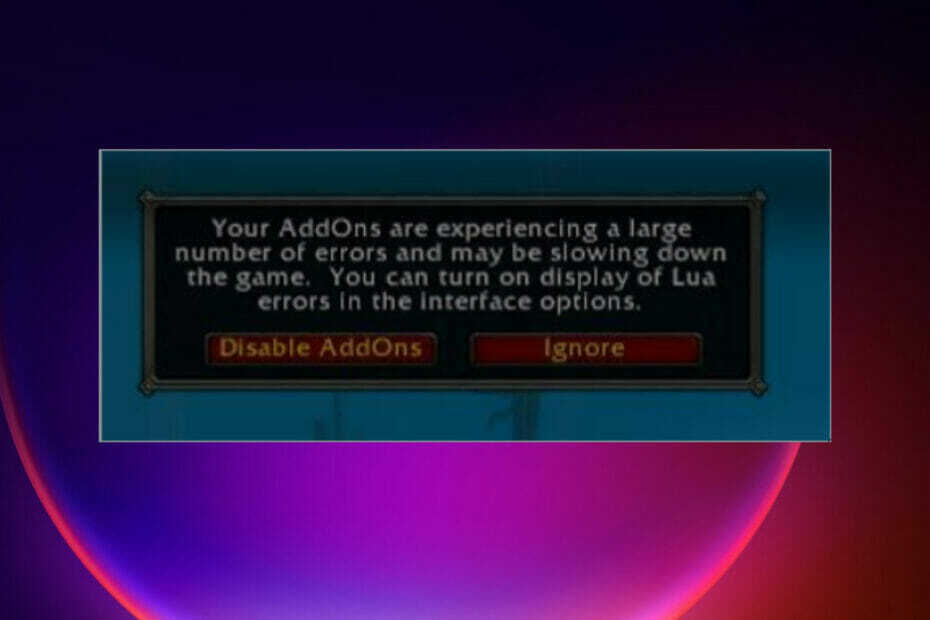
XĮDIEGTI PASPUSTELĖT ATSISIUNČIŲ FAILĄ
- Atsisiųskite „Restoro PC Repair Tool“. kuri ateina su patentuotomis technologijomis (yra patentas čia).
- Spustelėkite Pradėti nuskaitymą rasti sugadintus failus, dėl kurių kyla problemų.
- Spustelėkite Remontuoti visus Norėdami išspręsti problemas, turinčias įtakos jūsų kompiuterio saugai ir našumui
- „Restoro“ atsisiuntė 0 skaitytojai šį mėnesį.
Kai kurie žaidėjai pranešė apie klaidas, kai atsisiuntė keletą žaidimų, tokių kaip World of Warcraft, Starcraft II, Diablo III ir Overwatch, priedų. Dauguma jų naudoja Lua programavimo kalbą, kuri moduliams ir turiniui pridėti naudoja scenarijus.
Žaisdami vartotojai linkę įdiegti priedus, kurie padeda keisti ir pakeisti žaidimo vartotojo sąsają. Dauguma priedų skirstomi į kategorijas pagal dydį, apimtį ir priklausomybę nuo kitų papildinių, kad būtų galima teikti daugiau funkcijų.
Yra įvairių tipų priedų, kurie atlieka kitas funkcijas, pavyzdžiui:
- „Boss“ modifikacijos, teikiančios laikmatį ir įspėjimus
- Informacijos ekranuose rodoma daugiau informacijos žaidimo metu, pvz., statistika, matavimai ir atstumas.
- Veiksmų juostos, skirtos žaidimo sugebėjimams pagerinti
- Vienetų rėmeliai, skirti tinkinti grupės / komandos išvaizdos rodymą.
Kai kurie vartotojai praneša apie skirtingas klaidas įdiegę priedus. Tai tampa erzina, jei labai priklausote nuo priedų. Šiame straipsnyje bus nagrinėjamos klaidų priežastys ir būdai, kaip taisyti klaidas.
Dėl kokių priežasčių jūsų priedai patiria daug klaidų?
Yra keletas priežasčių, kodėl naudojant priedus pasirodo klaida. Kai kurios galimos šios klaidos priežastys:
- Priedas neveikia netinkamai – kai kurie priedai gali būti sugadinti dėl blogo kūrėjų parašyto kodo.
- Sugadinti priedų failai – kai kuriuos priedus sudaro sugadinti failai, dėl kurių žaidžiant atsiranda klaidų.
- Pasirinktinių kintamųjų naudojimas – kai kurie žaidėjai naudoja tinkintus kintamuosius, kad palaikytų nebeegzistuojančius priedus. Tai gali sukelti klaidų.
- Pasenę priedai – kai kurie vartotojai įdiegia pasenusius arba nepalaikomus priedus, kurie gali trikdyti žaidimų patirtį.
Kaip galiu pataisyti priedus, kuriuose yra daug klaidų?
1. Iš naujo nustatykite sąsają
Visi priedai išsaugomi sąsajos aplanke, kuriame taip pat yra ekrano kopijų ir talpyklos. Iš naujo nustatant sąsajos aplanką pašalinami visi sugadinti failai ir kodas, todėl žaidimui bus sunku tinkamai veikti.
Kai ištrinate aplanką, žaidimas automatiškai sukuria naują, kai jis paleidžiamas.
Tai galite padaryti paleisdami užduočių tvarkyklę ir pažiūrėję, ar užduotys vykdomos, jas užbaigę. Tada sukurkite atsarginę aplanko turinio kopiją ir ištrinkite jį iš žaidimų katalogo. Po to pabandykite paleisti žaidimą ir iš naujo įdiegti visus reikalingus priedus.
2. Įsitikinkite, kad priedai yra tinkamame aplanke
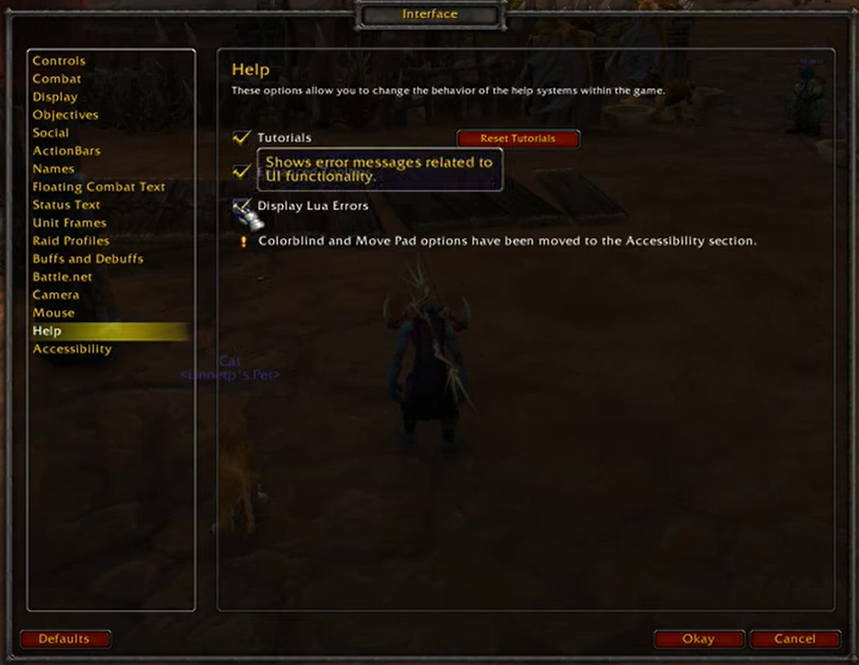
Diegdami priedus įsitikinkite, kad jie patenka į žaidimo aplanko pakatalogį. Taip žaidimui lengviau atpažinti priedus. Kai kurie žmonės diegdami supainioja priedų aplanką, įdėdami priedus į kitą aplanką.
Jei turite tą pačią problemą, nukopijuokite priedus iš netinkamo aplanko į žaidimo pakatalogį. Iš naujo paleiskite kompiuterį, kad patikrintumėte, ar klaida išlieka.
Kai kuriais atvejais, jei atsisiunčiate priedą ir jis nerodomas žaidime, tai reiškia, kad žaidimas jo nepalaiko.
3. Pašalinkite visus priedus ir patvirtinkite, ar turite kartografo priedą
Dauguma pasenusių priedų nesuderinami su žaidimu, todėl atsiranda klaida. Priedų pašalinimas priklauso nuo kūrėjo pateiktos dokumentacijos, kur kiekvienas turi savo, ir jūs turite ja vadovautis, kad tai būtų sėkminga.
Vienas dažnas šios problemos priedas yra kartografo priedas, kuris įjungia kartografo režimą. Šis priedas nustojo gauti paramos iš kūrėjų, todėl jis paseno ir sukėlė daug problemų žaidimo metu.
Išdiegę iš naujo paleiskite žaidimą ir patikrinkite, ar klaida vis dar egzistuoja. Jei jis vis dar egzistuoja, išbandykite kitus metodus.
4. Iš naujo nustatykite konsolių kintamuosius
Patvirtinkite, ar žaidime yra konsolės kintamųjų. Jei jie egzistuoja, turite juos iš naujo nustatyti ir pašalinti. Jis daugiausia taikomas tais atvejais, kai vartotojai įdiegia ir paleidžia kelis priedus, kurie naudoja skirtingus parametrus ir sukelia susidūrimus vienas su kitu.
Eksperto patarimas: Kai kurias kompiuterio problemas sunku išspręsti, ypač kai kalbama apie sugadintas saugyklas arba trūkstamus „Windows“ failus. Jei kyla problemų taisant klaidą, jūsų sistema gali būti iš dalies sugedusi. Rekomenduojame įdiegti „Restoro“ – įrankį, kuris nuskaitys jūsų įrenginį ir nustatys gedimą.
Paspauskite čia atsisiųsti ir pradėti taisyti.
Daugelis vartotojų praneša, kad atidarius žaidimą ir paleidus šias komandas, procedūra iš naujo nustato visus pasirinktinius kintamuosius ir grąžina numatytuosius kintamuosius:
/Console Cvar_reset
/console cvar_default
Kartais gaunate leidimo klaidą, kai vykdote dvi komandas, ignoruokite ją ir tęskite procesą.
Tai darydami turite suprasti, kad iš naujo nustatę visus esamus priedus pašalinsite ir turėsite viską įdiegti iš naujo.

5. Iš naujo įkelkite žaidimo sąsają
Dauguma klaidų pasireikšdavo, kai kas nors paleidžia žaidimą. Norėdami to išvengti, pabandykite iš naujo įkelti žaidimą, kad įsitikintumėte, jog priedai, kurių nepavyko įkelti per pirmąjį paleidimą, būtų įkelti ir klaida išnyks.
Įprasta, kad vieno iš priedų kodas yra pasenęs ir jis nėra gerai integruojamas su kitais priedais. Tai galite padaryti rankiniu būdu arba pokalbio laukelyje įveskite šią komandą:/reload.
Ši problema daugiausia paveikia naujausias žaidimų versijas, taip pat gali turėti įtakos ir ankstesnėms versijoms, tačiau tai retai.
6. Išjunkite klaidų raginimus
Pokalbių laukelyje yra kelios komandos, kurios padės išvengti priedų klaidos kiekvieną kartą paleidus žaidimą.
Galite rašyti /console scenarijaus klaidos 0 paleidę žaidimą pokalbių laukelyje ir daugiau niekada nematysite klaidų. Jei apsigalvosite, vis tiek galėsite juos įjungti įvesdami /console scenarijaus klaidos 1 komandą pokalbių laukelyje.
Yra dar viena alternatyva, kurioje galite įdiegti „BugSack“ ir „BugGrabber“, ir jie padės jums atlikti tą patį veiksmą.
- PASTATYMAS: nepavyko įkelti bibliotekos kliento „Windows 10/11“ klaida
- Pataisymas: Roblox negalėjo atnaujinti [Mac ir Windows PC]
- 6 geriausia nuotolinio darbalaukio programinė įranga, skirta žaidimams [Low latency, HFR]
- 2 greiti „Dying Light 2 Black Window“ užduočių klaidos pataisymai
- Tarp mūsų serveriai negalėjo jūsų autentifikuoti [Efektyvus pataisymas]
Kaip žinoti, kad mano prieduose yra klaidų?
Daugumą klaidų gausite, kai paleisite žaidimą ir gausite pranešimą apie tai, ką reiškia klaida. Jei trūksta būdo gauti klaidą, įjunkite žaidimų pultus arba galite patikrinti savo konsolę ir gauti visas klaidas.
Sužinoję, kuriuose prieduose yra klaidų, galite naudoti aukščiau nurodytus metodus, kad jų pašalintumėte.
Žaidimų pasaulyje turėtumėte žinoti ir sugebėti ištaisykite Lua klaidas iš scenarijų, be daugelio kitų klaidų.
Praneškite mums, kuris metodas ištaisė jūsų klaidą komentarų skiltyje.
 Vis dar kyla problemų?Pataisykite juos naudodami šį įrankį:
Vis dar kyla problemų?Pataisykite juos naudodami šį įrankį:
- Atsisiųskite šį kompiuterio taisymo įrankį „TrustPilot.com“ įvertino puikiai (atsiuntimas prasideda šiame puslapyje).
- Spustelėkite Pradėti nuskaitymą Norėdami rasti „Windows“ problemas, kurios gali sukelti kompiuterio problemų.
- Spustelėkite Remontuoti visus išspręsti problemas, susijusias su patentuotomis technologijomis (Išskirtinė nuolaida mūsų skaitytojams).
„Restoro“ atsisiuntė 0 skaitytojai šį mėnesį.


